让灵犀帮我创作
才思如泉涌
如何在PPT中轻松添加和编辑视频?掌握WPS演示的视频工具! 点击使用AI助手 了解更多
发布于 2024-10-15 liusiyang 1035 编辑
AI 智能搜索
在制作演示文稿时,视频是一个非常有效的工具,它能够吸引观众的注意力并提供丰富的信息。WPS演示软件内置的视频工具让添加和编辑视频变得简单快捷。本文将向您展示如何利用这些工具,使您的PPT更加生动和专业。
在制作PPT时,为了丰富内容,常添加视频进行讲解。
WPS演示内置视频剪辑功能,还支持更换视频封面。
下面给大家演示此功能的使用方法。

■ 首先,点击“插入”-“视频”,插入一段视频至PPT内。
按住Shift键保持视频长宽比,拖动调整合适大小、位置。
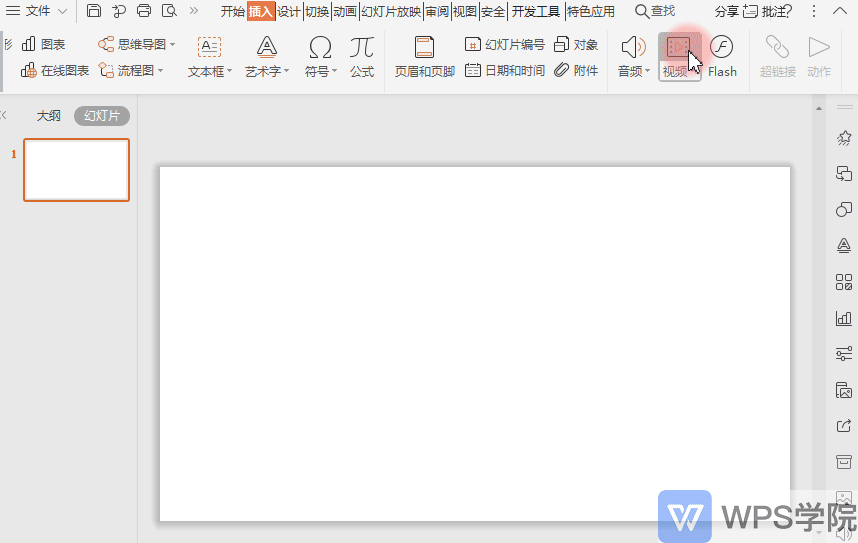
■ 在“视频工具”里点击“裁剪视频”,即可剪辑一段视频。
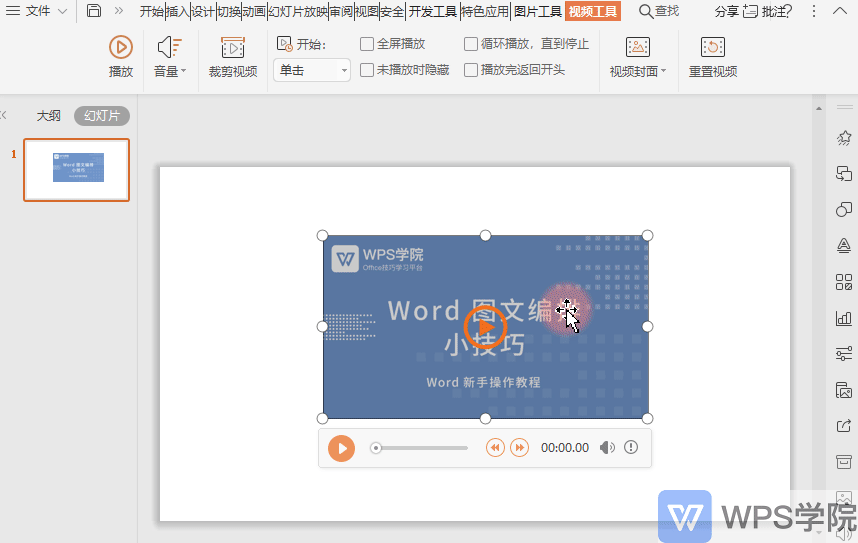
■ 在视频播放时,点击“视频封面”-“视频当前画面”,即可将视频内的某一画面设为封面。
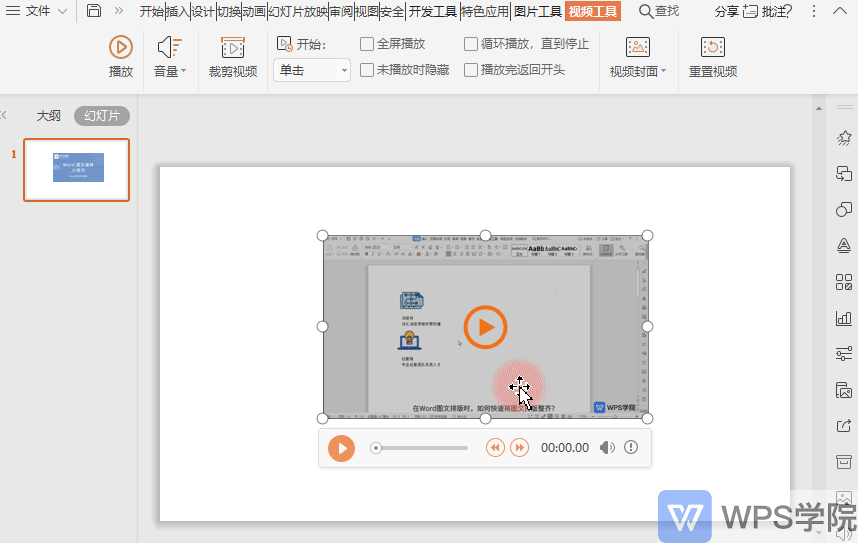
■ 你还可以在幻灯片右下角点击加号,在“案例”-“特效”-“视频版式”,插入一个免费的视频页面模板。
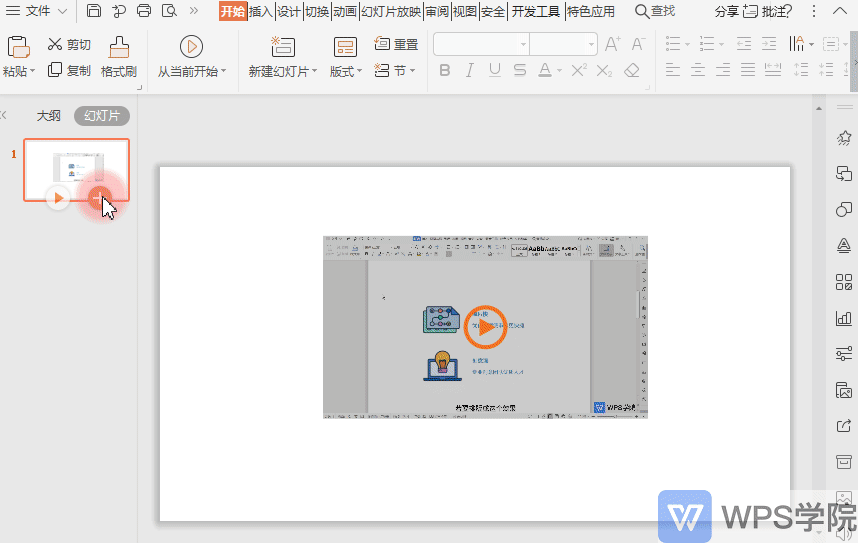
■ 插入视频,按住Shift键保持视频长宽比,拖动调整合适大小、位置。
然后在视频工具里进行相关的视频编辑操作,形象美观的一页PPT制作完成。
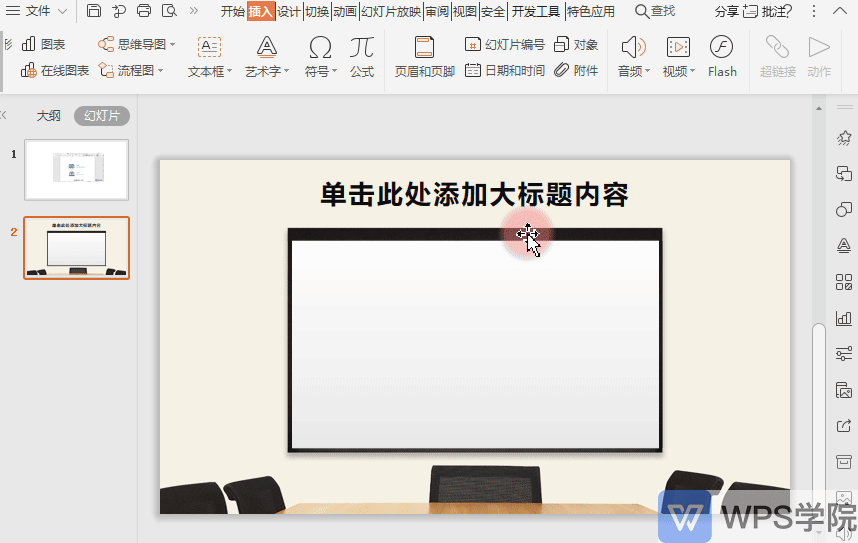
这个功能简单易用,让小白也能轻松运用常用的视频编辑。
通过使用WPS演示中的视频工具,您可以轻松地将视频整合到您的PPT中,无论是剪辑视频片段、更换视频封面,还是应用视频版式模板,都能让您的演示文稿更加吸引人。掌握这些技巧,即使是视频编辑新手也能制作出高质量的演示文稿。
原文链接:https://bbs.wps.cn/topic/26891


